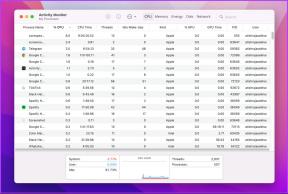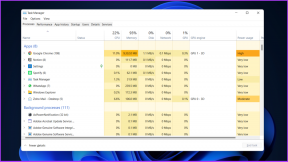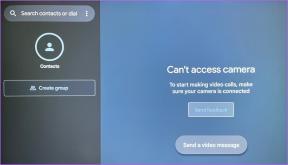Kaj je iPhone Switch Control in kako ga uporabljati
Miscellanea / / November 29, 2021
Naši pametni telefoni so se že dolgo razvili tako, da niso uporabni le za pošiljanje sporočil SMS, klice in poslušanje glasbe. Zdaj so podaljšek našega življenja na naših računalnikih. V primerjavi s starejšimi telefoni so iPhoni in njihovi kolegi postali bolj dostopni tudi tistim s fizičnimi težavami.

Ena pogosto spregledana funkcija na iPhoneu je Switch Control, ki uporabnikom omogoča lažjo navigacijo po svojih napravah. Toda kaj pravzaprav je Switch Control in kako ga uporabljate? Oglejmo si.
Kaj je iPhone Switch Control
iPhone Switch Control je funkcija, ki uporabnikom omogoča upravljanje svojih naprav z zunanjim stikalom. Predstavljen je bil z iOS 14 in je na voljo tudi za iPad in iPod Touch. Preverite naš vodnik, če se soočate s težavami posodobite svoj iPhone na iOS 14,
Apple je predstavil Switch Control, da bi uporabnikom, ki niso mogli uporabljati svojih rok tako enostavno kot drugi, še vedno kar najbolje izkoristiti svoje naprave. Orodje lahko uporabite za izvajanje več bistvenih funkcij na zaslonu, vključno s tipkanjem in klikom na zavihke in gumbe.
Tudi na Guiding Tech
Ko uporabljate Switch Control, lahko skenirate odseke na zaslonu, preden izberete naslednje korake. Izberete lahko skeniranje območja ali uporabo točkovnega skeniranja.
Če želite uporabljati nadzor stikala na vašem iPhoneu, boste morali z napravo seznaniti zunanje stikalo.
Kako uporabljati nadzor stikala iPhone
Ko uporabljate Switch Control na vašem iPhoneu, boste morali najprej vklopiti funkcijo. Če želite to narediti, sledite tem navodilom.
Korak 1: Pojdite v nastavitve vašega iPhone-a in se pomaknite navzdol do Dostopnost.

2. korak: V razdelku Physical and Motor kliknite na Switch Control.

3. korak: Na vrhu zaslona vklopite gumb Switch Control, da bo prikazan zelen.

Kako dodati novo stikalo na vaš iPhone
Ena od kul stvari pri nadzoru stikala je, da lahko, če želite, uporabite več kot eno stikalo nadzorujte svoj iPhone.
Če želite pri uporabi te funkcije dodati nova stikala, sledite spodnjim korakom.
Korak 1: Vrnite se v nastavitve vašega iPhone-a, preden se pomaknete do možnosti Dostopnost in nadzor stikala. Koraki za to so enaki kot v prejšnjem razdelku.
2. korak: Izberite zavihek, imenovan Stikala. To je prvi pod Switch Control.

3. korak: Izberite Dodaj novo stikalo.

4. korak: V naslednjem oknu boste videli štiri možnosti vira. Pojdite skozi vsakega od njih in prilagodite, kot se vam zdi potrebno.

Ko izberete možnosti, bi morale vaše izbire takoj veljati za vaš iPhone.
Kako ustvariti nove poteze
Z ustvarjanjem potez boste morda lažje uporabljali Switch Control na vašem iPhoneu. To je razmeroma preprosto; vse kar morate storiti je, da sledite spodnjim korakom.
Korak 1: V nadzoru stikala se pomaknite do dna in izberite Shranjene poteze.

2. korak: V naslednjem oknu izberite Ustvari novo potezo.

3. korak: Ustvarite svojo kretnjo tako, da tapnete ali povlečete. Ko končate, pritisnite Shrani.

Kaj, če je nadzor stikala iPhone osivel
Če ste poskusili uporabiti Switch Control na svojem iPhoneu, vendar ste ugotovili, da ne morete, boste morda opazili, da je na vašem telefonu zatemnjena. To je verjetno zato, ker imate hkrati vklopljen pomožni dotik.
Tudi na Guiding Tech
V vašem iPhone-u ne morete hkrati uporabljati Switch Control in AssistiveTouch. Torej boste morali izklopiti slednje. Če želite to narediti, sledite spodnjim korakom.
Korak 1: Pojdite v nastavitve vašega iPhone-a in se pomaknite nazaj na Dostopnost.
2. korak: Poiščite zavihek Touch in kliknite nanj.

3. korak: Na vrhu zaslona boste videli možnost, imenovano Assistive Touch. Pojdi v to.

4. korak: Preklopite gumb AssistiveTouch na vrhu, tako da je izklopljen in ne bo več zelen.

Ko izklopite AssistiveTouch, se poskusite vrniti v Switch Control in preveriti, ali bo zdaj delovalo.
Nov način uporabe vašega iPhone-a
Apple je v novejših posodobitvah iOS-a olajšal uporabo svojih naprav za tiste, ki imajo težave pri izvajanju osnovnih dejanj z njegovimi napravami. Eden najboljših primerov tega je Switch Control, ki uporabnikom pomaga upravljati svoje iPhone veliko bolje, kot bi bilo sicer mogoče.
Zgoraj omenjene metode bi vam morale omogočiti, da začnete uporabljati Switch Control na vašem iPhoneu.